Увеличиваем оперативную память на компьютере. Замена оперативной памяти в ноутбуке
Выполните модернизацию оперативной памяти (ОЗУ) на ноутбуке HP, чтобы повысить производительность системы. При необходимости модернизации оперативной памяти следует определить тип памяти, установленной в компьютер, максимальную емкость памяти, поддерживаемую компьютером, и емкость памяти, поддерживаемую операционной системой.
Поиск кода продукта, соответствующего ноутбуку HP
Перед заказом нового модуля памяти необходимо определить соответствующий ноутбуку код продукта для поиска документов и технических характеристик для вашей модели. Обычно этот код указывается на наклейке, расположенной на нижней части ноутбука, или на коробке, в которой он поставляется. См. раздел Как найти номер модели или код продукта? для получения сведений о дополнительных возможностях.
Примечание.Общее название семейства продуктов, указанное рядом с клавиатурой или на рамке вокруг экрана, не позволяет получить достаточные сведения для заказа запасных компонентов.
Поиск технических характеристик установленной памяти (емкость, тип, максимально поддерживаемая емкость)
См. технические характеристики ноутбука или руководство по уходу и техобслуживанию, чтобы получить сведения об установленной памяти. Перейдите на главную страницу веб-сайта службы поддержки продуктов HP для вашей модели компьютера, затем выберите категорию Сведения о продукте , чтобы перейти к документу с техническими характеристиками, или выберите Руководство пользователя для просмотра руководства по уходу и техобслуживанию. Или введите код продукта в поле "Поиск" в верхней области данной страницы, вставьте пробел и введите слова технические характеристики или (пример: RQ877AS технические характеристики ).
В руководстве по уходу и техобслуживанию см. раздел Память для получения информации о технических характеристиках модуля памяти, номерах запасных частей для модуля памяти, совместимых процессорах и типах оперативной памяти, а также числе разъемов для модулей памяти.
В документе с техническими характеристиками ноутбука см. раздел Память для получения следующей информации.
Емкость установленной памяти : Проверьте текущую емкость памяти, установленной на компьютер, затем перейдите к разделу в этом документе.
Максимальная поддерживаемая емкость памяти : Чтобы определить, сколько памяти необходимо приобрести, вычтите значение емкости установленной памяти из значения максимальной поддерживаемой емкости. Можно также приобрести память с максимальной допустимой емкостью и заменить установленную память. Затем перейдите к разделу Определение максимальной емкости памяти, поддерживаемой используемой версией Windows в этом документе. Используйте наименьшее из этих двух числовых значений в качестве максимальной емкости памяти.
Тип памяти (включая скорость) : Для каждого разъема НР рекомендует приобретать модули памяти одинакового типа (с одинаковой емкостью, быстродействием, а также одного производителя). Для наилучшей производительности рекомендуется использовать модули памяти с максимальным значением быстродействия, поддерживаемым материнской платой.
Внимание!Некоторые материнские платы не поддерживают конфигурирование модулей памяти различных производителей, либо модулей памяти с отличающимися значениями CAS или плотности. Чтобы обеспечить совместимость памяти, следует использовать модули SO-DIMM с одинаковыми номерами детали.
Определение места установки памяти в ноутбуке
Отсек для модулей памяти расположен в нижней части большинства ноутбуков HP и Compaq. На некоторых моделях ноутбуков отсек для модулей памяти находится под клавиатурой. В этом случае HP рекомендует обращаться в авторизованный центр обслуживания HP для получения помощи по заказу и замене оперативной памяти.
Ознакомьтесь с разделом Извлечение и замена в руководстве по уходу и техобслуживанию для компьютера, чтобы получить подробные инструкции по определению места расположения отсека для модулей памяти. Руководство по уходу и техобслуживанию доступно в категории Сведения о продукте на главной странице веб-сайта службы поддержки продуктов HP для вашей модели компьютера. Или введите код продукта в поле "Поиск" в верхней области данной страницы, вставьте пробел и введите слова руководство по уходу и техобслуживанию (пример: RQ877AS руководство по уходу и техобслуживанию ).
Определение емкости добавляемой памяти
Проверка емкости установленной памяти для определения емкости добавляемой памяти на включенном или выключенном компьютере.
Проверка емкости памяти на включенном компьютере
Для проверки емкости памяти на включенном компьютере воспользуйтесь приложением HP Support Assistant.

Проверка емкости памяти на выключенном компьютере
Для проверки емкости памяти на выключенном компьютере откройте отсек для модулей памяти.

Определение максимальной емкости памяти, поддерживаемой используемой версией Windows
Определите емкость памяти, поддерживаемую версией Windows, которая установлена на ваш ноутбук HP.
Максимальная емкости памяти для версий Windows 10
Минимальные требования к объему памяти в Windows 10 – 1 ГБ ОЗУ (32-разрядная) или 2 ГБ ОЗУ (64-разрядная).
Максимальная емкости памяти для версий Windows 8
Минимальные требования к объему памяти в Windows 8 - 1 ГБ ОЗУ (32-разрядная) или 2 ГБ ОЗУ (64-разрядная).
Версия Windows 8
Максимальная емкости памяти для 32-разрядных версий (x86)
Максимальная емкости памяти для 64-разрядных версий (x64)
Windows 8 Корпоративная
В Windows 8 Professional
Максимальная емкости памяти для версий Windows 7
Минимальные требования к объему памяти в Windows 7 - 1 ГБ ОЗУ (32-разрядная) или 2 ГБ ОЗУ (64-разрядная). Максимальная емкость памяти зависит от того, какой выпуск Windows установлен:
Версия Windows 7
Максимальный объем адресуемой памяти
Starter (32-разрядная или 64-разрядная)
Любая 32-разрядная версия Windows 7 (кроме выпуска Starter)
4 ГБ (для использования доступно около 3,3 ГБ)
Home Basic, 64-разрядная
Home Premium, 64-разрядная
Enterprise, 64-разрядная
Business, 64-разрядная
Ultimate, 64-разрядная
Установка нового модуля памяти
На большинстве ноутбуков HP и Compaq новый модуль памяти устанавливается через отсек для модулей памяти в нижней части компьютера. Ознакомьтесь со следующими инструкциями, чтобы убедиться, что они подходят для вашего компьютера. Чтобы найти инструкции для вашей модели компьютера, см. руководство пользователя или введите номер модели компьютера и фразу замена памяти в поле поиска в верхней области данной страницы (например: замена памяти RQ877AS ).
Примечание.Если вы не уверены, что сможете выполнить установку самостоятельно, обратитесь в авторизованный центр обслуживания НР за помощью. Если лицо или служба, не авторизованные HP, выполняют модернизацию оперативной памяти, гарантия на продукт не распространяется на любые возможные повреждения. Пользователь принимает на себя все риски и ответственность за повреждения, связанные с модернизацией памяти.

Устранение проблем после установки новой памяти
Если после добавления памяти компьютер не запускается или Windows не открывается, воспроизводятся звуковые сигналы или мигают индикаторы, расположенные рядом с клавишами Caps Lock или Num Lock , попробуйте выполнить следующие действия:
Извлеките и повторно установите новый модуль памяти.
Извлеките новый модуль памяти и прочистите паз в разъеме, в который он устанавливается. Выполните продувку сжатым воздухом через тонкую насадку, используя защитные очки, для удаления пыли или мусора.
Извлеките новый модуль памяти и повторите попытку запуска компьютера. Если компьютер запускается, проверьте правильность типа и совместимость емкости приобретенного модуля памяти. Для получения дополнительной информации о выборе подходящей памяти для приобретения см. разделы Поиск технических характеристик установленной памяти и Определение емкости добавляемой памяти в этом документе. Для справки используйте исходный модуль памяти.
По возможности используйте модули памяти одного и того же изготовителя и с одинаковым кодом продукта.
Если после этого перезапуск компьютера по-прежнему не выполняется, извлеките сменные модули памяти, установите исходные модули памяти и проверьте возможность использования компьютера в прежней конфигурации.
Проверьте типы модулей памяти и требования для компьютеров HP
Ознакомьтесь с информацией о модулях памяти и требованиях для их использования с компьютерами HP.
Модули памяти SO-DIMM и требования
В ноутбуках используются небольшие модули памяти с двухрядным расположением выводов (SO-DIMM). Они меньше и тоньше, чем другие модули DIMM, поэтому используются, когда есть ограничения по месту в шасси. Модули SO-DIMM для компьютера HP должны соответствовать следующим требованиям
Число контактов на модуле SO-DIMM должно соответствовать типу разъема.
Для установки модулей SO-DIMM требуется 200-контактный разъем.
DDR2 SO-DIMM несовместимы с модулями памяти DDR1 DIMM и DDR2 DIMM.
DDR3 SO-DIMM несовместимы с модулями DDR1 или DDR2, и для их установки требуется 204-контактный разъем.
Если в компьютере используется системная шина 533 МГц или 667 МГц, используйте память PC2-4200 (модуль DDR2 DIMM 533).
Модули памяти DIMM и требования
Модули памяти с двухрядным расположением выводов (DIMM) представляют собой небольшие печатные платы, на которых размещаются группы чипов памяти. Они используются на большинстве настольных компьютеров. У модулей DIMM более широкий тракт подключения с двумя рядами контактов на каждой стороне, что обеспечивает более быструю передачу данных по сравнению с модулями с однорядным расположением микросхем памяти (SIMM). Модули DIMM могут выпускаться в одностороннем или двустороннем исполнении. Модули DIMM можно не добавлять попарно и можно использовать с другими модулями DIMM с идентичным числом контактов. Например, модуль DIMM емкостью 1 ГБ можно установить на материнскую плату рядом с модулем DIMM емкостью 2 ГБ.
Примечание.Скорость работы DIMM-модулей не может быть выше частоты системной шины. Если установлены несколько модулей DIMM с разными рабочими частотами, то рабочая частота всей установленной памяти будет равна рабочей частоте модуля DIMM с наименьшей скоростью.
Модули DIMM для компьютера HP должны соответствовать следующим требованиям
Число контактов на модуле DIMM должно соответствовать типу разъема.
Для памяти DDR требуется 184-контактный разъем и рабочее напряжение 2,5 В.
Память DDR2 несовместима с памятью DDR1, и для нее требуется 240-контактный разъем, а также рабочее напряжение 1,8 В.
Память DDR3 обеспечивает полосу пропускания, примерно вдвое превышающую полосу пропускания DDR2.
Модули DDR3 несовместимы с памятью DDR1 или DDR2.
Для установки модулей DDR3 DIMM требуется 240-контактный разъем и рабочее напряжение 1,5 В. Разъем для памяти DDR3 устроен иначе, чем для DDR2 или DAR. Не пытайтесь устанавливать модуль памяти DDR3 на материнскую плату, предназначенную для DAR или DDR2. В противном случае возможно необратимое повреждение материнской платы и модулей DIMM.
SCRAM (синхронная динамическая память с произвольным доступом): Используйте память SCRAM типа DAR только, если компьютер поставляется с модулями DDR-SDRAM.
Модули памяти RIMM и требования
Память DDR3 поддерживает 3 модуля DIMM в трехканальном режиме. Тот же размер и тип памяти нужно устанавливать в соответствующие разъемы DIMM для Каналов A, B и С. Как правило, слоты памяти имеют цветовую расцветку для упрощения понимания их назначения.
Приобретение памяти для модернизации
Компания HP рекомендует приобретать модули памяти непосредственно в торговых точках HP , у авторизованных дилеров HP или у надежных поставщиков компьютерных компонентов, таких как Crucial .
Многие поставщики компьютерных компонентов, являющиеся партнерами HP, могут помочь в выборе подходящей память для вашей модели компьютера. Перед приобретением модулей памяти нужно знать, какой объем памяти необходим, и какой ее тип совместим с вашим компьютером.
Всем привет ! В сегодняшней статье расскажем, как как правильно установить оперативную память. Те, кто решил добавить оперативной памяти в компьютер наверняка уже себе уже выбрали оперативку. Тем не менее, советуем ознакомиться с ещё одной нашей публикацией, из которой Вы узнаете, .
По ссылке выше, Вы узнаете, что оперативная память бывает разная и сколько оперативной памяти можно поставить, а также, что всё может быть не так тривиально в установке ОЗУ для ноутбуков. Кроме того, данная статья пригодиться, если Вы хотите установить дополнительную оперативную память.
Как установить оперативную память в обычный компьютер
Итак, Вы уже купили и держите в руках нужный модуль . Поколение данного модуля ОЗУ подходит к вашей материнской плате. Также не забывайте, что объём оперативки должен быть таким, чтобы модуль или модули оперативной памяти могли поддерживаться вашей материнской платой.
Иными словами, перед установкой убедитесь, что вашего компьютера не только поддерживает имеющийся объём модулей памяти, но и данное конкретное поколение, поскольку оперативная память бывает разная: DDR , DDR2 , DDR3 , EDO , MicroDIMM , SDRAM и SODIMM . Особенно это касается случаев, когда нужно поставить дополнительную оперативную память. При установке или замене оперативной памяти некоторые «знатоки» утверждают, что пользователь может столкнуться со следующими проблемами:
- С электростатическими зарядами.
- Некорректными параметрами в BIOS.
- Неправильная установкой модулей DIMM.
На этой почве можно встретить глупые советы про добавление оперативной памяти:
- Для предотвращения накопления электростатического электричества при работе с чувствительными микросхемами, не стоит одевать одежду из синтетики или обувь с кожаной подошвой (или стоять на резиновом коврике).
- Снимите накопленный электростатический заряд, взявшись за корпус системного блока.
- Также можно использовать специальный заземляющий браслет на запястье, который можно приобрести в магазине электроники.
Вы только вдумайтесь в эту ахинею! Шапочку из фольги не надеть? Знайте, что эти проблемы высосаны из пальца людьми, далёкими от реальности. Конечно, бывают проблемы со статикой и заземлением корпуса компьютера, но они случаются редко и к установке оперативной памяти практически не имеют отношения.
Правда, здесь стоит заметить, что если Вы хотите сделать установку дополнительной оперативной памяти, то может встать вопрос несовместимости модулей. Но к самому процессу установки это имеет косвенное отношение.
Главное перед установкой обесточить компьютер и дать ему постоять минут пять. Обычно, установка оперативной памяти правильного формфактора занимает минут пять. Для замены оперативной памяти памяти в стандартных ПК следует опираться на следующие советы:
- Выключите ПК и отсоедините сетевой кабель. Подождите некоторое время, пока исчезнет остаточный заряд на плате.
- Вскройте системный блок. Обычно крышка держится на двух или реже четырёх винтах.
- Аккуратно отодвиньте кабели, которые могут препятствовать свободному доступу разъемам памяти. Перед отключением провода запомните, куда он был подключен, но лучше ничего не отключать, — в большинстве случаев установить оперативную память можно беспрепятственно.
- Если Вам нужно извлечь модуль, чтобы на его место поставить оперативную память большего объёма или частоты, то достаточно развести в стороны боковые фиксаторы, которые держать модуль.
- Большинство современных материнских плат поддерживают двухканальный режим работы оперативной памяти. Его плюс в том, что модули памяти работают, сотрудничая друг с другом. Вам нужно определить, какие именно разъемы следует задействовать для корректной работы платы в двухканальном режиме. Такие разъёмы имеют разный цвет (попарно). То есть при установке двух одинаковых модулей памяти их следует поставить в разъёмы одинакового цвета.

На планках RIMM и DIMM присутствуют специальные ключи, при помощи которых происходит правильная ориентация планки в соответствующем разъеме. То есть у любого формфактора или поколения памяти есть свой ключ, по которому и нужно установить планку оперативки. Перед вставкой модуля необходимо убедиться, что пластиковые защелки, расположенные по бокам, разведены в стороны:

После установки оперативной памяти в слот материнской платы, достаточно аккуратно надавить на модуль и защёлки сами встанут на место.

Если перед установкой были отключены мешающие провода – верните их на место и закройте крышку системного блока, подключив кабель питания. После установки дополнительной оперативной памяти может понадобиться запуск приложения настройки BIOS для сохранения новых параметров, но обычно компьютер всё понимает сам и просто начнётся штатная загрузка операционной системы. Подавляющее большинство современных систем в автоматическом режиме определяют новый размер памяти и вносят нужные изменения в BIOS.
Как добавить оперативной памяти в ноутбук
Вот мы и добрались до ноутбуков. Установка оперативной памяти в ноутбук это почти лотерея, поскольку сначала нужно выяснить, возможна ли установка в конкретно вашу модель ноутбука. В начале статьи мы уже давали ссылку на публикацию, . Поэтому заострять на этом внимание не будем.
Первое, что нужно выяснить перед тем, как добавить оперативную память в ноутбук — есть ли у ноутбука дополнительный слот, не занят ли он. Это не касается того случая, когда Вы хотите заменить оперативную память. Ноутбуки все разные, поэтому дополнительный слот памяти может отсутствовать или же быть расположен в трудно доступном месте. Например, вот в таком:

Или таком:

Поэтому для многих моделей добавление оперативной памяти в ноутбук может стать проблемой. Но чаще, достаточно просто открутить крышку на днище ноутбука:

Вытащить модуль памяти, освободив от специальных креплений, при необходимости замены:

И установить новую оперативную память SODIMM на место:

После добавления оперативной памяти можно воспользоваться специальной утилитой диагностики и убедиться, что память функционирует корректно, но лучше просто зайти в свойства системы и посмотреть на объём используемой оперативной памяти. Надеемся, наша статья оказалась полезной и у Вас получилось правильно поставить оперативную память. Читайте !
Елена
ильдар
Здраствуйте, подскажите, пожалуйста, в евересте написано 2 канала устройств памяти, указывает ли это на то, что в ноутбуке 2 слота памяти? Ноутбук Lenovo, крышку снимал, но слот вроде один.
Руслан
Геннадий
Здравствуйте.
Помогите, пожалуйста.
Компьютеру (блоку) 6 лет.
Windows XP
Последние 2 м-ца стал сильно тормозить Чистил Кеш, дефрагментировал оба диска и C и D.
Диск С. Емкость 97,6 ГБ
Занято 40,2 ГБ
Свободно 57,4 ГБДиск D Емкость 135 ГБ
Занято 28,6 ГБ
Свободно 106 ГБОсобенно стал тормозить при просмотре фильмов.
Касперский.
Абсолютно все лицензировано.
Андрей
Здравствуйте!
У меня такая проблема: месяц назад у меня стал «глючить» компьютер-включается 5 сек работает и отключается потом сам включается (экран не горит тобиш штатской загрузки нет)
отнеся его в ремонтный центр мне сказали что полетел модуль памяти(сгорел), у меня было 2 модуля памяти и оба 1Gb класса-DIMM DDR2 и оба на чипах Hynix , остался один модуль памяти(все работало но только с тормозами 1Gb оперативки XD. После я купил модуль памяти на 4Gb класса-DIMM DDR3 тоже на чипе от Hynix.
Проблема в том что как я и писал выше, моя проблема с включением и выключением повторилась с новым модулем памяти. Удаляя новый модуль памяти остается DDR2. Все работает как и было раньше.
В чем проблема?Kudesnik
Никитос
Владимир
Здравствуйте.Могу ли я добавить к памяти Team Group TXD34096M1600HC7DC-L (2х2Гб) Новую Kingston KHX1600C9D3B1K2/8GX (2х4Гб) ПК Материнская плата Gigabyte GA-H55M-USB3 Cori5 750 Виндовз7 64бит. Увидет ли ПК 12Гб оперативки.Спасибо.
Владимир
Здравствуйте. Скажите пожалуйста, почему в AIDA64 не правильно показано расположение планок памяти.Фактически (я вижу на материнке) одно. А Аиде 64 наоборот. Почему? Пожалуйста ответте.Я озадачен…
Владимир
Иманжан
Вот у меня такая проблема, у меня дома лежала
2-гб ОЗУ, я его установил на компьютер после перезагрузки выходит синий экран смерти с каким то надписью.Что делать?? помогите?firesystems
Добрый день! В компе стояло 4 планки по 4 Гб. Одна из них заглючила (выдает синий экран смерти). Вопрос: насколько целесообразно использовать 12 Gb (несимметрично), или лучше 2х4 к каждом канале (симметрично).
Alex
Здравствуйте! Столкнулся с такой проблемой! Хочу добавить в ноутбук оперативную память! Ноутбук Lenovo b570e (59-355318) в интернет магазинах в описании пишется что слотов для оперативной памяти 2 но когда я откручиваю заднюю крышку там находится один слот я снял клавиатуру думая что может под клавиатурой есть еще один слот под оперативную память но там его не оказалось.Вопрос может ли быть слот оперативной памяти расположен еще в каком то месте ноутбука.Спасибо!
заир
здравсвуйте, у меня такая проблемка ноут мой тупит лагает,я решил утсновить доп оперативки но не помогло стоит 2 гб оперативки естественно, мне кажется установленная доп оперативка не работает на полную, потомучто при просмотре свойств системы мне показывает что установлення память 4 гб а используется всего 2гб,толком не посидеть долго грузится помогите пожалуйста
Дима
Здравствуйте у меня такая проблема,стоит 2гб оперативы,но они разные,но вставлены как положено,и когда я включаю видео на youtube процессор загружается на 100%,и видео тормозит,хотя видеокарта хорошая стоит,может ли быть проблема в оперативной памяти?
Богдан
Здравствуйте!
Намедни приобрел ноутбук asus k750j, довольно мощная машина, но когда я пытаюсь играть в компьютерные игры, мне выкидывается ошибка, и пишет, что недостаточно оперативной памяти для работы. Это крайне странно, так как как на моём последнем ноутбуке было такое же количество оперативной памяти (6гб) и проблем не возникало. Может быть игры просто не видят мою оперативную память? Хотелось бы узнать как решить данную проблему. И ещё один вопрос, если ли возможность перенести оперативную память со старого ноутбука (HP pavilion dv6) на новый (Asus K750J)?
Заранее спасибо за ответыДмитрий 2014
Здравствуйте! Помогите пожалуйста,такая проблема оперативка на компе 2 гб, решил установить дополнительную память на 4 гб, всё сделал как положено но комп не загружается! Появляется загрузочный экран и на этом зависает! ОС Windows 7 32-х битная!
warmongerrr
Здравствуйте!подскажите плиз у меня материнка M2N68-AM SE2 процессор AMD Athlon II x2 240 подойдет ли к ним эти планки DIMM DDRII 4096 MB PC-6400 (800MHz) SDRAM Corsair 2x2GB 5-5-5-18 TWIN2X4096-6400C5C зарание спасибо!
BOGAT
здравствуйте помогите пожалуйста у меня материнка ga-8ipe1000mk с процессором пентиум 4 хочу воткнуть туда AMD Athlon 64 3000 возможно ли это???и еще такой вопросик у меня 4 слота под оперативку во 2 и 3 слоте стоит 2 планки по 256 ddr хочу добавить еще 2 по 512 тоже ddr но при запуске запрашивает безопасный режим или обычною загрузку пробовал оба варианта после выбора дальше не грузит что делать подскажите???
Fds_256bit
Хай.Я купил себе 4гб озу,частота 1600мгц.Было в м.плате тоже 4гб 1600мгц.Включаю комп,проверяю верификацию,смотрю,написано что у меня установлено 8гб,свободно 3,47 гб.Как так?Зашел в аида64,там написано что физической памяти свободно 3,47 гб,а виртуальной 6200 мб.Почему,как это возможно?Ведь у меня 8гб оперативки.Пожалуйста помогите.
Hucciboss
Здравствуйте, не очень разбираюсь в компьютерах и у меня такая проблема. Решил добавить ОЗУ(стоит 512) , докупил планку идентичную той,что стоит в компе. Сначала решил заменить ее совсем,вынул старую,поставил новую,включил компьютер (сразу после установки) загорелся черный экран и писка при включении компьютера не было.
Решил поставить со старой планкой, так же включил сразу после установки экран заработал,но дальше «добро пожаловать» загрузка компьютера не пошла.
После всего этого снова поставил старую планку все работает,но компьютер стал ужасно тормозить. Что посоветуете?tima010
Валера
Здравствуйте подскажите пожалуйста у меня старый копьютер с процесором Intel(R) Pentium(R) CPU 3.00Ghz сможет ли он потянуть 8 гб оперативы если старая оперативка стойт на 1 гб??
ТтТ007
Олег
Здравствуйте, у меня токая проблема; В материнской плате стоит 2 чипа оперативки по 1гб DD2.То есть вот таким Макарам чёрный слот 1, жёлтый 0, Черный слот1, жёлтый 0. Я добавляю 2 чипа по 1гб в жёлтый слот, у меня выскакивает синий экран смерти. Что делать? Чистота одинаковая чипы аналогичные друг другу.
Макс
привет. заменил оперативку DDR3 2 гига на 2 оперативку DDR2 с 1 гига памятью ради интереса.ставил свой DDR3 запускается но синий экран смерть что мне надо делать?((
Спасибо за ранние.Валера
КСЕНИЯ
Добрый вечер))у меня такой вопрос,у меня мать ASUS P5B SE оперативка стоит DDR2 могу я установить DDR3?я слышала что есть такие материнки что идут и 2 и 3 но не вместе подкажите заранее спс)))
Павел
Здравствуйте, на ноутбуке было 4 гб озу, установил еще 4. в общем 8, система и диспетчер задач видит все 8, НО когда играю занимается только 4 гб, хотя фпс небольшой. остальные 4 гига остаются пустыми. Windows 7 Домашняя базовая 64-х разрядная. В чем проблема?
Николай
Доброго времени суток! Подскажите, пожалуйста, у меня 4 слота под оперативку, на первом и третьем слоте по гигу стоит, система семёрка, комп 2006 года, есть ли смысл добавить ещё две оперативки по 512 на второй и четвёртый слоты?Не будет конфликтовать комп, и увидит ли он этот дополнительный гиг? Вообще, как правильно по слотам распределять оперативку (у медя ДДР2)?
Саид
хотел сменить озу, купил новые такие же как и старые(ддр2), но после смены озу, звучит бесконечный сигнал, все правильно вставил, но не работает и еще заметил одно: старые озу их было две, когда убрал одну тоже не работает, работает только с двумя планками, помогите, если знаете!
Тема
Здравствуйте! У меня вопрос следующего характера: — Установил в свой компьютер ОЗУ 2 планки по 2 GB, когда проверяю в характеристиках, пишет в скобках(установлено 4 GB), вне скобок доступно 3 GB, что этио значит? и можно ли с этим что-то сделать?
Talsmir
Здравствуйте хочу добавить оперативной памяти, на данный момент стоит Kingston HyperX KHX1866C9D3/2GX 2 штуки по 2гб. Хочу добавить DDR3 DIMM 2Gb PC10600 1333MHz CL9 Kingston (KVR13N9S6/2) Помогите узнать совместимы ли они, если нет то какую лучше добавить.
Николай
У меня такая проблема. Компьютер сильно тормозил и глючил и я решил купить больше оперативки чтобы таких проблем у меня не было. Поставил все как надо, но компьтер даже включиться не смог. Поставил обратно старую озу и опять заработал. Что не так? Модель мат платы gigabye ga-z68ma-d2h-b3
Новая озу Kingston hx318c10fbk2/8Данил
Здравствуйте. У меня 2 гб оперативной памяти DDR3. Всего у меня два слота оперативной памяти и я решил поставить еще одну планку DDR3 на 4 гб. Если эта планка стоит со старой 2 гб планкой, то компьютер видит только 2 гб. Если убрать 2гб планку и оставить планку на 4гб, то компьютер просто не включается, даже не пикает, хотя все кулеры крутятся. В программе AIDA64 показывает, что у меня обе эти планки стоят в компьютере и что они обе работают!! Я не знаю в чем проблема. Мат плата Asus P5G41T-M LX3. Биос обновлял.
Аноним
Вынимал планку оперативной памяти из компьютера для теста,после того как я установил её,компьютер не запускался.Далее я попробовал вставить другую планку оперативной памяти,всё равно не запускался.Понял что повредил слот.Вопрос:Как я мог повредить слот оперативной памяти?
ahmham
здравствуйте! какой процессор лучше (intal 84 pentium 4 531 sl9gb philippines 3/00 ghz/1m/800/04a 7635B077)? или (Inte(r) Core(tm) 2 Duo CPU E4500 2.20GHz/2/20 GHz)&?
СайМакс
Здравствуйте. У меня стояло 2 планки по 2ГБ. А я купил 4ГБ и установил вместо одной из планок. И в свойствах системы пишут 6ГБ, но как и раньше было пишут в скобках доступно 3,25. У меня стоит семёрка х64. Материнская плата Foxconn G31MV. Можете подсказать, почему не поминялось количество доступной памяти, ведь увиличилось общие количиство памяти???
Олег
Антон
Добрый вечер
Ноутбук Lenovo z570
Стояла оперативная плата на 4гб, добавил еще одну в слот над первой на 2 гб. Она от ноутбука такого же (z570) только слабее по видео и оперативке.
Во вкладке «система» отображается что памяти 6гб, а вот доступно всего 2,92гб
Чему верить?Антон
Константин
Не могу найти второй слот памяти ноутбука Futjitsu Siemens Amilo 3540-Один нашелся-стоить в нем оперативка на 1Гб,находится он над видеочипом,но вот где второй -вопрос.Свойства и аида показывают два слота по 1 ГБ.
николай
добрый день. подскажите у меня в компьютере установлены 2 планки по 2 гб(материнская плата msi h55me23),материнская плата поддерживает 8гб оперативки.приобрел себе Kingston DDR3 8Gb pc-10600 (KVR1333D3N9/8G) с ней компьютер включается и после стартового экрана перезагружается.поменял ее на Kingston DDR3 8Gb (2x4Gb) 1333MHz pc-10600 (KVR13N9S8K2/8),со второй оперативкой компьютер включается но после появления значка винды появляется синий экран и компьютер опять же перезагружается!собственно вопрос:проблема в оперативной памяти?процессор intel i3-540(поддерживает 16гб)
Альберт
Ноутбук lenovo z565 стоят две планки по 2 гб родные,если стоят две планки экран не фурычит,но когда убираю вторую планку все работает,пробывал менять местами бесполезно
Может ли быть проблемма в гнезде или это програмное
Биос сбросить не могу т.к батарейка завальцованна и не вытаскиваетьсяолег
не могу найти решение проблемы: на работе отжал 4 гб оперативы,у меня стояло тоже 4 гб по параметрам они один в один, вталю сразу две копм грузится на заставке биоса гдето 40-45 сек, далее все по плану, стоит лиш вытащить одну из планок (оставить 4 гб)все встает на свои места (заставка биоса 3-5 сек) кто что подскажит?
Azo
Здравствуйте, у меня в ноутбуке 4 разъёма под оперативку, сгруппированных по 2, изначально стояло в двух нижних разъёмах на 4 и на 2 Гб планки, решил добавить ещё 2. В общем все планки рабочие, проблема в том что если в любой верхний разъём воткнуть оперативку ноут включается, но черный экран и всё. Если только в нижние втыкать, то всё норм.
Sinister615
Здравствуйте, столкнулся с такой проблемой, стояло две планки оперативы, одна на 1ггб вторая на 2 ггб, оба слота одинакового цвета, частота оперативы 1333мгц, мой процессор и материнская поддерживают те которые купил. Проблема в том что при установке в два слота новых оперативок, перестаёт работать клавиатура и пишет на экране чтобы зашел в биос и сменил параметры, если же устанавливаю только одну планку оперативы то клавиатура работает, захожу в биос ставлю все на авто, применяю параметры и выдает два выбора либо запустить виндовс по стандарту либо с какой-то очисткой (рекомендовано) (точно не помню) в общем при выборе рекомендованого выбора синий экран с ошибкой(ошибка драйвера), если стандартная загрузка то перезагрузка будет постоянно и опять же два выбора варианта загрузок. Процессор и материнка до 16гб оперативы поддерживают, я добавляю всего 8…обе планки одинаковые 1333мгц.
Александр
Здравствуйте. Нужна помощь: на материнской плате ASUS P7P55-M? с процессором Intel Core i5 CPU 750 2.67GHz (4 CPUs), стояли две планки DDR3 1333 MHz по 2 Гб (одного производителя, в гнёздах А1 В1), поставил ещё одну планку DDR3 1333 MHz 2 Гб (другого производителя, в гнездо А2) — комп спустя некоторое время выключается и (спустя секунд 10) сам запускается. Вот не пойму — это дело в оперативке (в самой планке) или не в то гнездо вставил?… Заранее благодарен за ответ.
антон
я тут сделал как ты сказал, не снимал статику, в шерстяных носках по ковру походил, ха-ха, а потом от руки молния в выключеный комп ударила,.. и он чегойто не включается.
я его неделю не трогал, чессловоВадим
добавил на ноутбук омеративку DDR3 4G, стало 8G. И все было нормально, он ее видет работает превосходно, но вдруг стал перезагружаться и бывает по экрану полоски и все виснет, приходится принудительно перезагружать. Подскажите, пожалуйста, в чем дело?
Дмитрий
Здравствуйте. У меня материнская плата GA-P55A-UD3, стояла память Kingston khx1600c9ad3k2/4/ Поставил еще две планки hx324c11t3k4 и Windows перестала загружаться. BIOS проходит нормально, а Windows дальше экрана загрузки не идет. Если новые планки вынимаю, система грузится без проблем. Как быть?
Валерий
У меня такой вопрос: в компьютере стоит опер. память на 4гб, и я нашёл в старом компьютере две планки по 1гб.Можно ли их установить в новый компьютер?
Smokeroster
kvantov
Wolfwood
Добрый день. У меня ноутбук ASUS K40IJ, Винд7. Тип оперативной памяти DDR2-800 (PC2-6400)2048 МБ и купил ещё 2 gb.. добавил в нотку, но почему не показывает всего 4 gb? Купил память KVR800D2S6/2G (2GB PC2-6400 CL6 200-Pin SODIMM)
Wolfwood
павел
здраствуйте. в ноутбуке асус впаеная оперативка 2 гб. есть еще слот для памяти. поставил на 4 гб. включил проверил показывает 6 гб. но через минут 10 погас экран. после нескольких перезагрузок экран иногда загорается но гаснет через несколько минут работы, хотя бук работает.
Elena
Помогите пожалуйста. Комп перезагружается сам по себе. Выключается и тут же включается чам. Возила в сервисцентр. Прогнали по тестам и сказали все нормально. Подключен через ибп. Поменяла новый аккомулятор. Проблема не исчезла. Купила дополнительно стабилизатор. Стабилизатор очень громко трещит переодически и показывает повышенное напряжение. Хотя электрики сказали что все в норме при этом. Через стабилизатор комп перезагружается еще чаще. Полгода не могу решить эту проблемму. Спасибо.
Krecer
Помогите пожалуйста. Я установил оперативную память, компьютер начал пищать, 1 сигнал длинный 2 коротких, я нашел в чем проблема и нашел решение, но ничего не вышло, подскажите что надо сделать. Заранее спасибо.
svolond
Здравствуйте! Вторые сутки пытаюсь решить проблему с новой ОЗУ. Уже перерыл кучу схожих тем на форумах, но не нахожу решения своей проблемы. Поясню подробнее:
У меня материнка ASUS M4A785T-M, которая согласно описанию производителя поддерживает память 4 x DIMM, до 16 GB, DDR3 1800(O.C.)/1600(O.C.)/1333/1066 ECC, Non-ECC, Un-buffered.
Операционная система — Win 7, x64
Сейчас у меня стоят 2 планки DDR3 по 2 Gb 667 МГц (PC3-10700H).
Я купил 4 планки DDR3: 4 Gb 2Rx4 PC3-12800H 1600 МГц одного производителя.
И начались проблемы:
1. При попытке их установить не включался комп (кулеры шумели, звуков не издавал, экран черный) даже после кучи манипуляций с перестановками разных плат в разные разъемы. Я обновил BIOS, комп увидел 2 новые оперативки (сама версия биоса почему-то не изменилась).
2. Теперь комп включается с двумя любыми новыми ОЗУшками. С четырьмя — не фурычит, три — не ставил. Меняя парами ОЗУ проверил их на работоспособность сервисом Виндовса, ошибки не были найдены до конца проверки, но после перезагрузки отчет почему-то не высвечивается.
3. Далее попытался поиграть хотя бы на двух новых платах. Запускаю танки, вхожу в бой и почти сразу вылетает синий экран с ошибкой MEMORY_MANAGEMENT 0X0000001A. Менял ОЗУ местами, ставил другие две — тот же результат: вылетает, только время игры меняется с одними — через 3 сек, с другими — через 20 сек. Пока я стою в ангаре все работает, а вылетать начинает только при загрузке самого боя, т.е. когда к делу подключается видюха.
4. Поставил обратно старые — все работает отлично.
Вернуть новые ОЗУ обратно в магазин — не вариант. Та и не могут же 4 планки быть бракованными?
Подскажите, пожалуйста, в чем же дело? Что еще можно предпринять для нормальной работы?Савва
Здравствуйте, почему после установки дополнительной оперативной памяти и продувки компьютера от пыли компьютер запускается до надписи «energy» и больше ничего не происходит?
Айдар
Константин
Подскажите пожалуйста. Стоит две планки по 1 гб, хочу добавить ещё 2 гб, система поддерживает, есть два свободных слота. Что лучше: одна на 2 гб, или две по 1гб? Спасибо.
LeONE
У меня 4 места 2 для ddr2 и 2 для ddr3.Установлено только 1 ddr3(2гб) могу ли я добавить ещё одну ddr3 на 2 гб? Или лучше купить одну ddr3 на 4гб, разницы же нету!
Шурик
Подскажите пожалуйста. Установил на ноутбук дополнительные 4Гб оперативки: DDR3, 1600MHz, 12800, в общем все тоже самое что на предустановленной оперативке. В итоге 8Гб. CPUz — все видит — обе платы. А вхожу в игру и она идет с тормозами. Ранее шла на лучших настройках и менее тормозила. Что может быть, помимо того, что может быть бракованная плата попалась? Спасибо!
♕-SlawkA-♕
Всем привет! У меня такая проблема.
У меня на мамке 2 слота под планки ОЗУ и стоят две планки по 2гб. И как то я ставил одну планку на 2гб на другой ПК. При включении того ПК он начал пищать, я его выключил и вытащил свою планку. Потом приехал домой, вставляю планку обратно, включаю в сеть, включаю сам ПК свой, он запускается, НО дальше не включения экрана монитора дело не идет. То есть ПК шумит, но не включается Что только не делал, как планку вытаскиваю, он на 2гб запускается. Как ставлю обратно родную вторую планку, опять тишина на экране. Даже ни в биос и ни куда не зайти. Подскажите пожалуйста это уже самой планке кирдык? Или как то можно ее реанимировать? Второго ПК нет, где бы можно было проверить. К сожалению.Юлия
Здравствуйте. Вопрос такой: в ноутбук asus x73s во второй слот установили вторую оперативку на 4Гб. После чего место на жестком диске С начало странно меняться: после перезагрузки или включения/выключения показывает разные значения — то 1,5Гб свободно, то сразу 7Гб. На вирусы ноут проверялся, лишние файлы, в том числе временные — удалили. Подскажите, пожалуйста, в чем может быть причина. Спасибо.
Юлия
Юлия
Deslorator
Здравствуйте, у меня сейчас стоят 3 планки по 1гб. Две планки одинаковые,а третья другого производителя,но по частоте такая же.Докупил еще одну.Теперь стало 3 одного производителя и 1 другого,но монитор не загорается.Что делать в этом случае
alex
Здравствуйте.
После подключения 2-х плат ОП в ноутбук, ноутбук перестал включаться. Когда вставили обратно старую DDR проблема не исчезла. Когда память меняли(аккумулятор не вытаскивали), может из-за этого сгореть материнская плата?Юрий
Здравствуйте.У меня материнка P5G41T-M LX,купил DDD3 Kingston KVR13N9S6/2.Установил,компьютер включается чёрный экран и всё.Скажите может эта DDR не подходит.
Юрий
Юрий
Результат разъёмы и старые планки работают,просто на этой материнке новые модели DDR3 не видит,я проверял 2 планки разные 4gb и вот эту 2gb kingston и все 3 новые не видит.
Некоторые устаревшие модели ноутбуков имеют не очень сбалансированные конфигурации, если равняться на сегодняшний день. К примеру, это процессор i7 и всего четыре гигабайта оперативной памяти. Можно ли увеличить оперативную память на ноутбуке? Конечно. Ее объем можно увеличить до восьми или даже шестнадцати гигабайт. А это даст значительную прибавку к производительности во время работы с графикой и видео, игр. К тому же это самый недорогой способ апгрейда.
Необходимо учесть то, что для работы с объемом оперативной памяти больше трех гигабайт на ноутбук нужно будет установить 64-разрядную версию операционной системы Windows, если на данный момент используется 32-битная.
Какая память необходима для ноутбуков
Перед тем как покупать планки и узнавать, как увеличить объем оперативной памяти на ноутбуке, было бы неплохо узнать количество разъемов, количество занятых слотов и тип используемой памяти.
Устройство можно разобрать (а если есть отдельная крышка, позволяющая получить доступ к памяти, то снять ее), а затем найти и рассмотреть маркировку и наличие разъемов. Такая информация может быть указана в инструкции к ноутбуку. Но не каждый пользователь рискнет разбирать свое устройство, поэтому есть способы попроще.
Поможет в этом бесплатная утилита под названием CPU-Z, которая очень подробно показывает всю информацию о компьютере либо ноутбуке. Загрузить эту программку можно с официального сайта. Там есть версия, не требующая установки, она запускается прямо из архива.
Работа с программой
После того, как утилита будет загружена и запущена, нужно обратить внимание на вкладки, которые будут помогать с миссией по увеличению оперативной памяти в ноутбуке. Какие это вкладки?
- SPD. Здесь отображается количество разъемов под память, тип и объем, а также производитель. Если при выборе какого-либо слота все поля пустые, значит, в нем отсутствует планка памяти.
- Вкладка Memory показывает подробную информацию об общем объеме памяти, ее типе и таймингах.
- Вкладка Mainboard отображает подробности о материнской плате устройства. Эти данные помогут отыскать в интернете все характеристики платы и ее чипсета, а затем узнать тип и объем поддерживаемой оперативной памяти.

Чаще всего хватает информации, которая содержится только на вкладке SPD. Именно там указан тип памяти, ее частота, число разъемов. Используя все эти данные, можно понять, как на ноутбуке увеличить оперативную память, есть ли шанс для апгрейда, и что для этого понадобится. К примеру, можно узнать, какой слот занят каким именно модулем, какой используется чипсет, работает ли память в многоканальном режиме, каков максимально допустимый объем памяти. Последнее ищется в интернете.
Для того чтобы память работала в который является более предпочтительным, необходимо две совершенно одинаковых планки памяти в двух разъемах.
Следующий пример покажет, как увеличить оперативную память на ноутбуке (Asus, HP, Lenovo и других). Иногда производителем устройства предусмотрен облегченный доступ к модулям за счет наличия отдельной крышки на нижней поверхности.
Если у пользователя компактный ноутбук или очень тонкий ультрабук, то ни о какой крышечке не может быть и речи. Схема разборки же у каждой модели совершенно уникальная. А еще важно отметить, что для некоторых ноутбуков проведение подобной операции является прямым лишением гарантийного обслуживания. Нужно иметь это в виду.
Последовательность действий
Как на ноутбуке Каковы шаги? Для начала, как нетрудно догадаться, необходимо отключить ноутбук. Из розетки шнур тоже нужно извлечь. А еще желательно вынуть аккумулятор, для того чтобы полностью его обесточить. Затем при помощи отвертки аккуратно надо открыть крышку, под которой можно увидеть планки оперативной памяти, которые установлены в своих слотах. Их нужно очень бережно извлечь, а на их место добавить новые.

В процессе извлечения необходимо обращать внимание на то, что чаще всего планки по бокам фиксируются специальными держателями-защелками. Их нужно отогнуть. При вставке модулей памяти нужно делать это очень плотно и нажимать до тех пор, пока защелки не защелкнутся. Так происходит на подавляющем большинстве моделей. Весь процесс сравнительно не сложен.
Завершение работы
После завершения всех действий нужно вернуть крышку на свое место, вставить аккумулятор и запустить ноутбук. Потом надо проверить, видит ли операционная система установленные модули оперативной памяти.

Если все работает как следует, то пользователя можно поздравить, так как теперь его ноубук будет работать гораздо быстрее, а производительность возрастет в несколько раз.
А в том случае, если что-то не так или же самостоятельно производить замену страшно, лучше обратиться к квалифицированному мастеру, который знает, как на ноутбуке увеличить оперативную память.
Без сомнений, оперативка считается одним из важнейших компонентов портативного компьютера. Если с ним возникают какие-либо трудности, это приносит пользователю много проблем. В любом случае все проблемы с ОЗУ качественно и быстро решаются только в нашем сервисном центре. К нам вы можете обращаться по любому вопросу. Ремонт любой сложности специалисты осуществляют в кратчайшие сроки и, что немало важно, больше не нужно волноваться по поводу, сколько стоит ремонт или комплектующая. Нашим преимуществом является то, что мы всегда используем только оригинальные детали. Они достаются нам прямо с завода производителя, а это значит, что мы не работаем с перекупщиками, соответственно, цена – низкая. Просмотрите наш прайс-лист. Если вдруг вам удастся найти стоимость меньше, чем у нас, вам будет сделана скидка.
К нам иногда обращаются с проблемой - необходима замена оперативной памяти в ноутбуке. Естественно, это операция, которая требует особого подхода. Мы не советуем пытаться самостоятельно заменить комплектующую, так как такие попытки в большинстве случаев приводят к тому, что из строя выходит весь портативный компьютер. Мы советуем доверять только специалистам и не действовать на свой риск и страх. В нашей мастерской gsmmoscow устроены все условия для проведения комплексной диагностики и ремонта. Качественная установка возможна только у нас. На нашем складе существует огромный ассортимент модулей ОП для моделей разных производителей. Добавление памяти производиться быстро и качественно. Таким образом, мы сможем не только заменить, но и модернизировать вашу технику. И совершенно не имеет значение, какая марка вашего лэптопа -

Добавление и увеличение оперативной памяти ноутбука по оптовой цене. Только у нас это возможно.
 Многих пользователей не удовлетворяет объем ОЗУ
портативного компьютера, так как ее может не хватать для выполнения специальных ресурсоемких задач. Особенно, если это касается инженерных программ. Выход все же есть, можно добавить оперативную память в ноутбук.
Но сделать это, не так просто. Намного сложнее, чем на стационарном компьютере. Понадобиться установка
новых модулей памяти. Первое, что волнует наших клиентов, сколько стоит
такая услуга. Мы можем с уверенностью сказать, что стоимость на увеличение оперативной памяти ноутбука
у нас действительно самая доступная.
Многих пользователей не удовлетворяет объем ОЗУ
портативного компьютера, так как ее может не хватать для выполнения специальных ресурсоемких задач. Особенно, если это касается инженерных программ. Выход все же есть, можно добавить оперативную память в ноутбук.
Но сделать это, не так просто. Намного сложнее, чем на стационарном компьютере. Понадобиться установка
новых модулей памяти. Первое, что волнует наших клиентов, сколько стоит
такая услуга. Мы можем с уверенностью сказать, что стоимость на увеличение оперативной памяти ноутбука
у нас действительно самая доступная.
Главные преимущества:
1. Оперативка устанавливается и меняется только квалифицированными специалистами, которые проходят специальное обучение, и обладают большим опытом.
2. В работе используются только оригинальные комплектующие. Не смотря на это их цена - минимальная. Мы починим HP, Asus, Acer, Sony Vaio, Samsung, Toshiba, Lenovo, Dell.
3. После того, как ремонт будет осуществлен, мы выдадим гарантию на всю технику сроком до 1 года.
Сколько времени понадобиться на то, чтоб заменить оперативную память ноутбука?
 По времени, на замену оперативки в ноуте уходит от 20 минут.
По времени, на замену оперативки в ноуте уходит от 20 минут.
Пример из жизни.
В нашу мастерскую обратился клиент с проблемой. Дело в том, что установленной памяти ему не хватало для комфортной работы. Он хотел увеличить память. Наши специалисты сразу же приступили к работе. В первую очередь лэптоп продиагностировали. За счет установки дополнительных модулей проблема была решена. Перед тем, как вернуть технику, было проведено тестирование. Как только мы переубедились в том, что все отменно работает, выдали гарантию сроком на год. Уже через час пользователь смог забрать свой аппарат и наслаждаться его отменной работой.
Требования программ к объему доступной памяти растут с каждым месяцем – каждая новая версия требует памяти все больше и больше. Нередка ситуация, когда ноутбук, еще пару-тройку лет назад прекрасно справлявшийся со своими задачами, сегодня нещадно «тормозит». Возможно, дело в лишних службах и ненужных автоматически запускающихся программах; возможно, на компьютере завелся вирус. Но если антивирус ничего не находит, а чистка и переустановка системы не помогают, то, возможно, проблема в недостатке оперативной памяти. Как узнать, что дело именно в нехватке памяти?В Windows – с помощью диспетчера задач, вызываемого сочетанием клавиш Ctrl-Alt-Del. В Linux можно воспользоваться программой free, а в OS X – системным монитором («Программы» – «Утилиты» – «Мониторинг системы»).
Когда свободная оперативная память стремится к 0, система начинает использовать файл подкачки – часть данных переносится из памяти на жесткий диск. Скорость работы с жестким диском на порядки ниже, чем с оперативной памятью, поэтому обращение к таким данным может «подвесить» компьютер на несколько минут для выполнения операции, которая обычно занимает не дольше секунды. Нужно увеличивать объем памяти.
Windows: | Linux: | OS X:  |
Тип памяти и частоту установленного модуля можно увидеть на вкладке SPD. Количество свободных и занятых слотов можно узнать, вызвав выпадающий список Memory Slot Selection | dmidecode показывает количество слотов, тип и скорость для каждого занятого слота и помечает фразой "No module installed" каждый свободный слот. | Информации минимум, но этого достаточно для покупки нового модуля памяти |
Первым делом следует убедиться, что у ноутбука есть резерв по её увеличению. Для начала, следует обратиться к описанию ноутбука на сайте производителя (или к руководству по эксплуатации) и выяснить, каков максимальный объем памяти для вашей модели. Если резерв по наращиванию памяти имеется, нужно убедиться, что в ноутбуке есть свободные слоты под модули памяти. На OS X это можно сделать стандартными средствами – с помощью вкладки «Память» окна «Информации о системе». В Linux можно воспользоваться программой dmidecode (входит в большинство репозиториев). Для Windows выбор подходящих программ велик, но многие из них небесплатные. Из бесплатных можно порекомендовать CPU-Z .
Конечно, можно просто открыть крышку отсека памяти и посмотреть, есть ли там свободный слот. Но, во-первых, это не всегда возможно (например, если ноутбук еще на гарантии и крышка заклеена гарантийной наклейкой). Во-вторых, полученная с помощью этих программ информация понадобится при покупке новых модулей памяти, потому что основные характеристики (тип памяти и частота) новых модулей должны совпадать с характеристиками уже установленных. Для некоторых ноутбуков необходимо, чтобы совпадал и ранг (количество логических модулей памяти внутри одного физического) модулей памяти. Для включения двухканального режима (ускоряющего работу с памятью) желательно, чтобы совпадала и емкость модулей. Также желательно, чтобы у новых и старых модулей были одинаковые тайминги (о них дальше) и даже производитель. Невыполнение последнего требования может никак не сказаться на работе системы, а может и привести к различным сбоям и «глюкам» - как повезет. И вообще, чем более похожи установленные блоки памяти, тем выше шанс, что ноутбук включится и заработает без проблем.

Что делать, если свободных слотов памяти нет, а резерв по увеличению у модели есть? Продать имеющиеся модули памяти и купить новые, большего объема. Этот же вариант можно порекомендовать, если свободный слот есть, но идентичный установленному модуль найти не удается. При покупке нового комплекта целиком вы не связаны требованиями старого модуля памяти и можете выбирать модели с улучшенными характеристиками.
Учтите еще, что 32-разрядные версии Windows не поддерживают более 3 Гб оперативной памяти. Поэтому, если вы собираетесь увеличить память с 2 до 4 Гб, и у вас установлена 32-разрядная версия Windows, нелишне будет перед покупкой памяти попробовать установить 64-разрядную версию и убедиться, что ноутбук и вся периферия корректно работают с этой системой.
Характеристики модулей памяти.

Форм-фактор модулей памяти для ноутбуков один для всех типов – SO-DIMM.
Тип памяти
. При покупке дополнительного модуля, тип памяти нового обязательно должен совпадать с типом памяти уже установленного. При покупке комплекта целиком – чем выше тип (DDR – DDR2 – DDR3 – DDR4) тем выше быстродействие памяти и ниже энергопотребление. Но опять же, обязательно следует убедиться (узнать из документации или описания на сайте производителя ноутбука), что выбранный тип памяти поддерживается ноутбуком.
Из этой цепочки немного выбивается DDR3L. Этот тип памяти полностью идентичен DDR3, но имеет пониженное на 10% энергопотребление. Для ноутбуков это довольно важно, так как чем ниже энергопотребление, тем выше продолжительность работы от аккумулятора. Поэтому, выбирая между DDR3 и DDR3L, лучше остановиться на последней (разумеется, при условии поддержки этого типа памяти ноутбуком).
Частота – еще один важный параметр ОЗУ, непосредственно влияющий на скорость работы с памятью. Чем выше частота, тем лучше, но, во-первых, частоты всех установленных модулей должны совпадать, во-вторых, частота должна поддерживаться ноутбуком.
Объем памяти . Требования программного обеспечения к объему памяти все время растут, поэтому рекомендации по необходимому объему памяти быстро устаревают. На сегодняшний день 2 Гб – минимум, достаточный для нормальной работы офисных приложений (Word, Excel) и выхода в Интернет. Для полноценного использования графических пакетов наподобие Photoshop или CorelDraw, просмотра видео в формате HD и нетребовательных игр будет достаточно 4 Гб памяти. Полноценный игровой ноутбук потребует уже от 8 Гб памяти, как и профессиональная рабочая станция для работы с видео или 3D-сценами.
Тайминги
– задержки при доступе к памяти, считаются в тактах частоты. Основные тайминги:
 |  |
CAS Latency | RAS to CAS Delay |
- CAS latency (CL) – задержка между запросом к определенному блоку памяти и началом получения/передачи данных. Этот параметр наиболее характерный, для DDR3 его значение должно быть 9-11, в зависимости от частоты; для DDR4 – 15-16. Большие значения латентности нежелательны;
- RAS to CAS Delay (tRCD) – задержка между определением строки и столбца с нужными данными (память организована в табличном виде и для получения определенных данных нужно передать номера строки и столбца)
- RAS precharge (tRP) – завершающая задержка после операции работы с данными перед началом следующей операции.
В характеристиках памяти тайминги часто записываются в виде CL-tRCD-tRP. Например, 5-5-5. Чем меньше тайминг, тем память быстрее, но сравнивать по этому параметру следует только однотипные модули. С ростом частоты тайминги неизбежно растут, и тайминг в 15 для модуля с частотой в 2400 МГц по продолжительности задержки сравним с таймингом 5 для частоты 800 МГц (1 / 2400 * 15 = 1 / 800 * 5).
Размещение чипов. Чипы (микросхемы) памяти на модулях могут размещаться как с одной, так и с двух сторон. На характеристики памяти это не влияет, но обратить на это внимание надо: модули с двусторонней установкой чипов имеют большую толщину и могут просто не поместиться в свободный слот.

Если вы решили обновить всю оперативную память, обратите внимание на комплекты оперативной памяти , состоящие из 2х или 4х модулей, специально подобранных, чтобы обеспечить работу с памятью в двух- или четырехканальном режиме. Двухканальный режим ускоряет работу с памятью за счет появления возможности одновременного обращения к двум областям памяти, находящимся на разных модулях. Теоретически такой режим должен ускорять работу с памятью вдвое, но практически прирост производительности составляет от 5 до 15%. Для работы памяти в двухканальном режиме необходимо, чтобы материнская плата ноутбука поддерживала такой режим (реализовано во всех современных материнских платах), чтобы модулей памяти было четное количество и чтобы они были идентичны. Хотя обычно двухканальный режим включается на однотипных модулях памяти без особых проблем, покупка комплекта памяти является гарантией включения этого режима.
Производитель. Производство оперативной памяти – высокотехнологичный процесс, требующий высочайшей культуры производства и современнейшего оборудования. Процент брака присутствует у любого производителя, но только флагманы индустрии способны обеспечить низкий процент брака и своевременное его выявление. Покупка памяти малоизвестного производителя – всегда лотерея: если повезет, память верой и правдой проработает годы, демонстрируя вполне неплохие характеристики. Если же не повезет, и вам попадется бракованный чип, то не факт, что вы сможете поменять его по гарантии: брак памяти может привести к трудновыявимым ошибкам, возникающим случайно или только при определенных условиях. Поэтому, если вам важна стабильная и производительная работа памяти, приобретайте модули проверенных производителей, например, AMD, Corsair, Crucial, Transcend, Kingston.
 Конвертер MKV to AVI и обратно: преобразование за несколько минут Mkv in avi конвертеры скачать торрент
Конвертер MKV to AVI и обратно: преобразование за несколько минут Mkv in avi конвертеры скачать торрент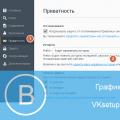 «ВКонтакте» не нажимаются кнопки: возможные причины
«ВКонтакте» не нажимаются кнопки: возможные причины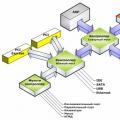 Аппаратно-программный интерфейс
Аппаратно-программный интерфейс